كيفية استنساخ القرص الصلب في نظام التشغيل Windows 10 مجانا
إذا كنت بحاجة إلى ترحيل بياناتك أو تريد الاحتفاظ بنسخة احتياطية، فيمكنك استنساخ محرك الأقراص الثابتة لديك. يقوم الاستنساخ بإنشاء نسخة طبق الأصل من كل شيء موجود على القرص الصلب ويضعه على محرك أقراص آخر. يمكن الوصول إلى جميع البيانات المستنسخة مباشرة واستخدامها دون أي تحويل إضافي. في الواقع، يتم استخدام استنساخ القرص على نطاق واسع في استبدال القرص الصلب للكمبيوتر. الآن، في هذه الصفحة، سنوضح لك كيفية استنساخ القرص الصلب في نظام التشغيل Windows 10.
برنامج مجاني لاستنساخ القرص الصلب في نظام التشغيل Windows 10
لاستنساخ القرص الصلب، فإن الطريقة الأبسط والأكثر فعالية هي بالتأكيد استخدام برنامج استنساخ القرص. لا يوفر Windows 10 نفسه ولا Microsoft أي برنامج لاستنساخ القرص. إذا كنت تستخدم محرك أقراص Samsung، فسيكون Samsung Data Migration خيارًا جيدًا. ولكن إذا كنت تستخدم علامات تجارية أخرى لمحركات الأقراص، مثل Seagate، وToshiba، وLG، وما إلى ذلك، فإنها لا تأتي مع برامج الاستنساخ.
ولكن لا تقلق. إليك برنامجًا مجانيًا قويًا وسهل الاستخدام iSumsoft Cloner، والذي يسمح لك باستنساخ القرص الصلب مجانًا. وهو يدعم محركات الأقراص الصلبة من جميع العلامات التجارية وأنواع الواجهة وأنماط الأقسام. باستخدامه، يمكنك استنساخ محرك أقراص ثابتة إلى آخر، واستنساخ القرص الصلب الداخلي لجهاز الكمبيوتر إلى محرك أقراص خارجي، واستنساخ محرك الأقراص الثابتة إلى محرك أقراص SSD، وما إلى ذلك. الآن قم بتنزيل وتثبيت iSumsoft Cloner على جهاز الكمبيوتر الذي يعمل بنظام Windows. قم بتشغيله ثم اتبع الخطوات البسيطة أدناه لاستنساخ محرك الأقراص الثابتة لديك.
3 خطوات بسيطة لاستنساخ القرص الصلب مجانًا
قبل البدء، تأكد من تثبيت أو توصيل محركي أقراص ثابتة بجهاز الكمبيوتر الذي يعمل بنظام Windows 10. في الخطوات التالية، سأسمي محرك الأقراص الثابتة المراد استنساخه محرك الأقراص الأول أو محرك الأقراص المصدر، والقرص الصلب الآخر باعتباره محرك الأقراص الثاني أو محرك الأقراص الوجهة. لضمان الاستنساخ الناجح، يجب أن تكون السعة الإجمالية لمحرك الأقراص الثابتة الوجهة مساوية أو أكبر من سعة محرك الأقراص الثابتة المصدر. اتبع هذه الخطوات.
الخطوة 1: حدد خيار Disk Clone.
على الواجهة الرئيسية لبرنامج iSumsoft Cloner، حدد خيار Disk Clone في شريط القائمة العلوي. يدعم البرنامج وضع الاستنساخ المتعدد، بما في ذلك استنساخ النظام، واستنساخ الأقسام، واستنساخ القرص. نركز هنا فقط على خيار Disk Clone.
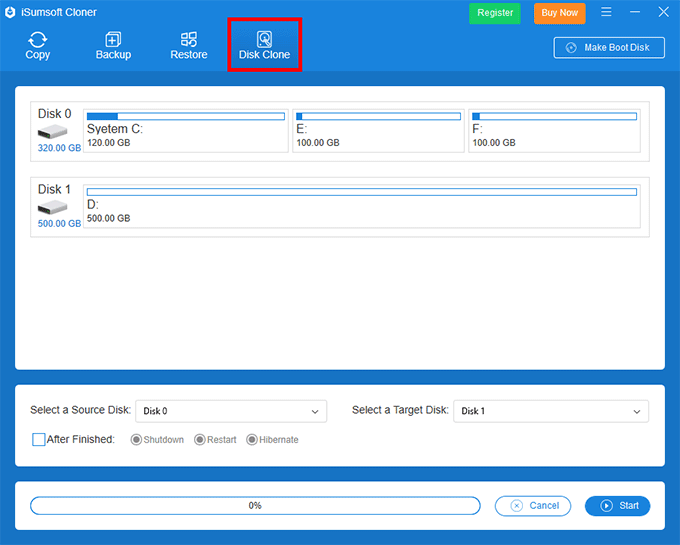
الخطوة 2: حدد محركات الأقراص الثابتة المصدر والوجهة.
حرك عينيك إلى النصف السفلي من واجهة البرنامج. من القائمة المنسدلة، حدد محرك الأقراص الثابتة الأول باعتباره القرص المصدر ومحرك الأقراص الثابتة الثاني باعتباره القرص الوجهة. عادةً، يتم تحديد محركات الأقراص تلقائيًا، لذلك تحتاج فقط إلى التحقق مما إذا كانت تناسب احتياجاتك ووضعك الفعلي.
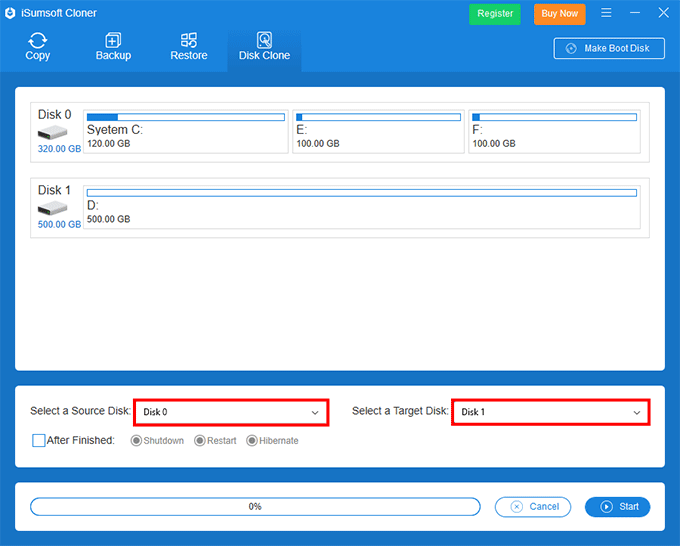
الخطوة 3: ابدأ في استنساخ القرص الصلب.
الآن انقر على زر ابدأ في الركن الأيمن السفلي من واجهة البرنامج. عندما ينبثق مربع حوار نصائح صغير يسألك عما إذا كنت متأكدًا من رغبتك في بدء الاستنساخ، فقط انقر فوق نعم وستبدأ عملية الاستنساخ على الفور. ثم انتظر حتى تكتمل عملية الاستنساخ. عند اكتمال الاستنساخ، ستتلقى رسالة نجاح على الواجهة. بعد ذلك، يمكنك فتح القرص الصلب الوجهة للتحقق من البيانات المستنسخة. ستجد أنه مطابق تمامًا للقرص الصلب الأول.
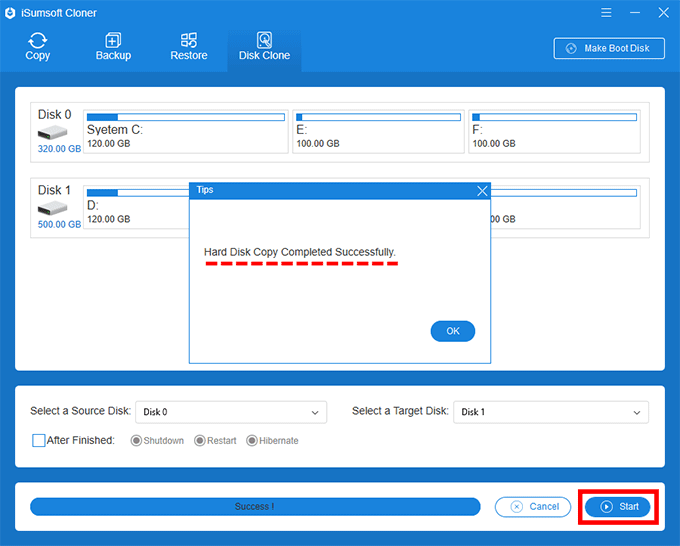
الأسئلة المتداولة حول استنساخ القرص الصلب
1. كم من الوقت يستغرق استنساخ القرص الصلب؟
يعتمد الوقت اللازم لاستنساخ محرك الأقراص الثابتة بشكل أساسي على السعة الإجمالية لمحرك الأقراص الثابتة المراد استنساخه. بشكل عام، يستغرق استنساخ محرك أقراص ثابتة سعة 250 جيجابايت حوالي 15 دقيقة وحوالي 30 دقيقة لاستنساخ محرك أقراص ثابتة سعة 500 جيجابايت. إذا قمت باستنساخ قرص صلب بسعة 1 تيرابايت، فسيستغرق الأمر من 50 إلى 60 دقيقة.
2. هل يؤدي استنساخ القرص الصلب إلى نسخ نظام التشغيل؟
إذا كان القرص الصلب يحتوي على نظام تشغيل، فسيؤدي استنساخه إلى نسخ نظام التشغيل. والأهم من ذلك، أن نظام التشغيل المنسوخ يظل قابلاً للتمهيد. يمكنك جعل جهاز الكمبيوتر الخاص بك يقوم بالتمهيد من القرص الصلب المستنسخ. سيعمل نظام التشغيل وبرامج التشغيل والإعدادات وجميع التطبيقات المثبتة بشكل مثالي على القرص الصلب المستنسخ دون أي مشاكل. باختصار، كل شيء سليم.
3. هل من الأفضل استنساخ القرص الصلب أو تصويره؟
هذا يعتمد على احتياجاتك الخاصة. يقوم برنامج Disk Imaging بإنشاء ملف مضغوط كبير الحجم لمحرك الأقراص الثابتة. تحتاج إلى استعادة هذا الملف قبل أن تتمكن من الوصول إلى البيانات الموجودة فيه. يقوم Disk Cloning بإنشاء نسخة طبق الأصل غير مضغوطة من القرص الصلب. يمكن الوصول إلى جميع البيانات واستخدامها مباشرة دون أي استعادة أو فك الضغط. لذا، إذا كنت تريد نسخة احتياطية مفيدة يسهل حفظها وإدارتها، فإن تصوير القرص هو الخيار الأفضل. ولكن إذا كنت بحاجة إلى تشغيل كافة البيانات المنسوخة بسرعة، فإن استنساخ القرص يعد خيارًا أفضل.
-
 كيفية حذف النسخ الاحتياطية لآلة الوقت؟ كيف تمحو والبدء من جديد؟آلة الوقت: أفضل صديق لك ، وكيفية إدارة نسخها الاحتياطية Time Machine ، حل النسخ الاحتياطي المدمج من Apple ، يوفر نسخًا احتياطية تلقائية تلقائية ، م...برنامج تعليمي نشر في 2025-03-25
كيفية حذف النسخ الاحتياطية لآلة الوقت؟ كيف تمحو والبدء من جديد؟آلة الوقت: أفضل صديق لك ، وكيفية إدارة نسخها الاحتياطية Time Machine ، حل النسخ الاحتياطي المدمج من Apple ، يوفر نسخًا احتياطية تلقائية تلقائية ، م...برنامج تعليمي نشر في 2025-03-25 -
 كيف تمنع الناس من سرقة Wi-Fiحماية شبكة Wi-Fi الخاصة بك أمر بالغ الأهمية للأمان والخصوصية عبر الإنترنت. يمكن للوصول غير المصرح به فضح سجل التصفح والملفات المخزنة. لحسن الحظ ، ف...برنامج تعليمي نشر في 2025-03-25
كيف تمنع الناس من سرقة Wi-Fiحماية شبكة Wi-Fi الخاصة بك أمر بالغ الأهمية للأمان والخصوصية عبر الإنترنت. يمكن للوصول غير المصرح به فضح سجل التصفح والملفات المخزنة. لحسن الحظ ، ف...برنامج تعليمي نشر في 2025-03-25 -
 "العثور على جهازي" لنظام Android الآن يتيح لك تتبع الأشخاصتم تحديث تطبيق Android Find My Accute من خلال واجهة جديدة سهلة الاستخدام. يضم الآن علامات تبويب "أجهزة" و "أشخاص" منفصلة ، فهي تب...برنامج تعليمي نشر في 2025-03-25
"العثور على جهازي" لنظام Android الآن يتيح لك تتبع الأشخاصتم تحديث تطبيق Android Find My Accute من خلال واجهة جديدة سهلة الاستخدام. يضم الآن علامات تبويب "أجهزة" و "أشخاص" منفصلة ، فهي تب...برنامج تعليمي نشر في 2025-03-25 -
 شكل العملة مقابل تنسيق رقم المحاسبة في Excel: ما هو الفرق؟شرح مفصل لعملة Excel وتنسيق رقم المحاسبة: متى تستخدم أي واحد؟ سوف تنقلب هذه المقالة في الفروق الدقيقة في تنسيقات الأرقام في العملة والمحاسبة في Exc...برنامج تعليمي نشر في 2025-03-25
شكل العملة مقابل تنسيق رقم المحاسبة في Excel: ما هو الفرق؟شرح مفصل لعملة Excel وتنسيق رقم المحاسبة: متى تستخدم أي واحد؟ سوف تنقلب هذه المقالة في الفروق الدقيقة في تنسيقات الأرقام في العملة والمحاسبة في Exc...برنامج تعليمي نشر في 2025-03-25 -
 4 نصائح للاستماع إلى المزيد من المواد الصوتية ، أسرعالحجم الهائل للبودكاست المتاح اليوم ساحق! من العلوم إلى الجريمة الحقيقية ، هناك بودكاست لكل مصلحة. لكن هذه الوفرة يمكن أن تؤدي إلى تراكم متزايد م...برنامج تعليمي نشر في 2025-03-25
4 نصائح للاستماع إلى المزيد من المواد الصوتية ، أسرعالحجم الهائل للبودكاست المتاح اليوم ساحق! من العلوم إلى الجريمة الحقيقية ، هناك بودكاست لكل مصلحة. لكن هذه الوفرة يمكن أن تؤدي إلى تراكم متزايد م...برنامج تعليمي نشر في 2025-03-25 -
 أحب هاتفًا مع عدسات الكاميرا القابلة للتبديل: لماذا لم يحدث ذلك؟بقدر ما أصبحت كاميرات الهاتف ، يمكن أن توفر لقطات أفضل بكثير باستخدام العدسات القابلة للفصل ، تمامًا مثل الكاميرات المخصصة. أحب أن يكون هذا شيئًا. ...برنامج تعليمي نشر في 2025-03-25
أحب هاتفًا مع عدسات الكاميرا القابلة للتبديل: لماذا لم يحدث ذلك؟بقدر ما أصبحت كاميرات الهاتف ، يمكن أن توفر لقطات أفضل بكثير باستخدام العدسات القابلة للفصل ، تمامًا مثل الكاميرات المخصصة. أحب أن يكون هذا شيئًا. ...برنامج تعليمي نشر في 2025-03-25 -
 كيفية دفق ألعاب الكمبيوتر الخاص بك إلى جميع شاشاتكوراء الموسيقى والأفلام ، يكتسب بث اللعبة شعبية بسرعة. هذا ليس فقط عن الألعاب القائمة على السحابة ؛ يمكنك أيضًا دفق الألعاب من جهاز إلى آخر داخل م...برنامج تعليمي نشر في 2025-03-24
كيفية دفق ألعاب الكمبيوتر الخاص بك إلى جميع شاشاتكوراء الموسيقى والأفلام ، يكتسب بث اللعبة شعبية بسرعة. هذا ليس فقط عن الألعاب القائمة على السحابة ؛ يمكنك أيضًا دفق الألعاب من جهاز إلى آخر داخل م...برنامج تعليمي نشر في 2025-03-24 -
 كيفية إعادة تشغيل جهاز كمبيوتر بعيد في الوضع الآمن مع الشبكاتاقرأ صفحة الإفصاح الخاصة بنا لمعرفة كيف يمكنك مساعدة Mspoweruser في الحفاظ على فريق التحرير قراءة المزيد ...برنامج تعليمي نشر في 2025-03-24
كيفية إعادة تشغيل جهاز كمبيوتر بعيد في الوضع الآمن مع الشبكاتاقرأ صفحة الإفصاح الخاصة بنا لمعرفة كيف يمكنك مساعدة Mspoweruser في الحفاظ على فريق التحرير قراءة المزيد ...برنامج تعليمي نشر في 2025-03-24 -
 Samsung Galaxy S25+ vs. Galaxy S24+: يستحق الترقية؟Samsung Galaxy S25 مقابل S24: هل ترقية تستحق ذلك؟ يضم Samsung Galaxy S25 معالجًا أكثر قوة وبرنامج كاميرا محسّن ، لكن هل يبرر ذلك ترقية من S24؟ دعنا...برنامج تعليمي نشر في 2025-03-24
Samsung Galaxy S25+ vs. Galaxy S24+: يستحق الترقية؟Samsung Galaxy S25 مقابل S24: هل ترقية تستحق ذلك؟ يضم Samsung Galaxy S25 معالجًا أكثر قوة وبرنامج كاميرا محسّن ، لكن هل يبرر ذلك ترقية من S24؟ دعنا...برنامج تعليمي نشر في 2025-03-24 -
 ما هو Apple Carplay ، وهل هو أفضل من مجرد استخدام هاتف في سيارتك؟Apple CarPlay:驾车更安全、更便捷的iPhone体验 Apple CarPlay 为您提供了一种比在车内使用手机更安全的方式,让您轻松访问应用程序和Siri功能。虽然无线CarPlay更加方便,无需连接手机,但有线CarPlay更为常见且运行良好。您可以通过更改壁纸、添加、删除和重新排列...برنامج تعليمي نشر في 2025-03-24
ما هو Apple Carplay ، وهل هو أفضل من مجرد استخدام هاتف في سيارتك؟Apple CarPlay:驾车更安全、更便捷的iPhone体验 Apple CarPlay 为您提供了一种比在车内使用手机更安全的方式,让您轻松访问应用程序和Siri功能。虽然无线CarPlay更加方便,无需连接手机,但有线CarPlay更为常见且运行良好。您可以通过更改壁纸、添加、删除和重新排列...برنامج تعليمي نشر في 2025-03-24 -
 أفضل صفقات تقنية: Pixel 9 Pro XL و Samsung Portable SSD و Video Doorbell والمزيدمن الجيد جدًا تفويت صفقات التكنولوجيا لهذا الأسبوع ، سواء كنت تبحث عن صفقات يوم الرؤساء أو مفاجأة عيد الحب! لقد اكتشفنا خصومات رائعة على التقنية الع...برنامج تعليمي نشر في 2025-03-23
أفضل صفقات تقنية: Pixel 9 Pro XL و Samsung Portable SSD و Video Doorbell والمزيدمن الجيد جدًا تفويت صفقات التكنولوجيا لهذا الأسبوع ، سواء كنت تبحث عن صفقات يوم الرؤساء أو مفاجأة عيد الحب! لقد اكتشفنا خصومات رائعة على التقنية الع...برنامج تعليمي نشر في 2025-03-23 -
 يمكن أن يحضر Android 16 أخيرًا الأمر إلى فوضى الإخطاريجوز لـ Android 16 تشغيل وظيفة "الإخطار المجمعة" لحل مشكلة التحميل الزائد للإخطار! في مواجهة العدد المتزايد من إشعارات الهاتف المحمول ، يب...برنامج تعليمي نشر في 2025-03-23
يمكن أن يحضر Android 16 أخيرًا الأمر إلى فوضى الإخطاريجوز لـ Android 16 تشغيل وظيفة "الإخطار المجمعة" لحل مشكلة التحميل الزائد للإخطار! في مواجهة العدد المتزايد من إشعارات الهاتف المحمول ، يب...برنامج تعليمي نشر في 2025-03-23 -
 5 طرق لجلب صورك الرقمية إلى العالم الحقيقي将珍藏的数码照片带入现实生活,让回忆更加生动!本文介绍五种方法,让您不再让照片沉睡在电子设备中,而是以更持久、更令人愉悦的方式展示它们。 本文已更新,最初发表于2018年3月1日 手机拍照如此便捷,照片却常常被遗忘?别让照片蒙尘!以下五种方法,让您轻松将心爱的照片变为可触可感的现实存在。 使用专业照...برنامج تعليمي نشر في 2025-03-23
5 طرق لجلب صورك الرقمية إلى العالم الحقيقي将珍藏的数码照片带入现实生活,让回忆更加生动!本文介绍五种方法,让您不再让照片沉睡在电子设备中,而是以更持久、更令人愉悦的方式展示它们。 本文已更新,最初发表于2018年3月1日 手机拍照如此便捷,照片却常常被遗忘?别让照片蒙尘!以下五种方法,让您轻松将心爱的照片变为可触可感的现实存在。 使用专业照...برنامج تعليمي نشر في 2025-03-23 -
 لماذا لا يعمل Mousepad لجهاز الكمبيوتر المحمول بشكل صحيح عند توصيله بالشاحن؟أسباب عدم عمل Mousepad لجهاز الكمبيوتر المحمول عند توصيله قبل أن نبدأ في استكشاف أخطاء هذه المشكلة ، دعنا ندرس بعض الأسباب المحتملة لموسيباد جهاز ا...برنامج تعليمي نشر في 2025-03-23
لماذا لا يعمل Mousepad لجهاز الكمبيوتر المحمول بشكل صحيح عند توصيله بالشاحن؟أسباب عدم عمل Mousepad لجهاز الكمبيوتر المحمول عند توصيله قبل أن نبدأ في استكشاف أخطاء هذه المشكلة ، دعنا ندرس بعض الأسباب المحتملة لموسيباد جهاز ا...برنامج تعليمي نشر في 2025-03-23 -
 أفضل 5 طرق فعالة لخطأ عميل مكافحة الشغب لم يتم العثور عليهاتخيل عندما تريد أن يكون لديك راحة من خلال لعب لعبة ، لا تعمل أعمال الشغب الخاصة بك وتظهر لك رسالة خطأ غير موجودة. كيف سيكون هذا الاكتئاب! لذلك ، لتحر...برنامج تعليمي نشر في 2025-03-23
أفضل 5 طرق فعالة لخطأ عميل مكافحة الشغب لم يتم العثور عليهاتخيل عندما تريد أن يكون لديك راحة من خلال لعب لعبة ، لا تعمل أعمال الشغب الخاصة بك وتظهر لك رسالة خطأ غير موجودة. كيف سيكون هذا الاكتئاب! لذلك ، لتحر...برنامج تعليمي نشر في 2025-03-23
دراسة اللغة الصينية
- 1 كيف تقول "المشي" باللغة الصينية؟ 走路 نطق الصينية، 走路 تعلم اللغة الصينية
- 2 كيف تقول "استقل طائرة" بالصينية؟ 坐飞机 نطق الصينية، 坐飞机 تعلم اللغة الصينية
- 3 كيف تقول "استقل القطار" بالصينية؟ 坐火车 نطق الصينية، 坐火车 تعلم اللغة الصينية
- 4 كيف تقول "استقل الحافلة" باللغة الصينية؟ 坐车 نطق الصينية، 坐车 تعلم اللغة الصينية
- 5 كيف أقول القيادة باللغة الصينية؟ 开车 نطق الصينية، 开车 تعلم اللغة الصينية
- 6 كيف تقول السباحة باللغة الصينية؟ 游泳 نطق الصينية، 游泳 تعلم اللغة الصينية
- 7 كيف يمكنك أن تقول ركوب الدراجة باللغة الصينية؟ 骑自行车 نطق الصينية، 骑自行车 تعلم اللغة الصينية
- 8 كيف تقول مرحبا باللغة الصينية؟ # نطق اللغة الصينية، # تعلّم اللغة الصينية
- 9 كيف تقول شكرا باللغة الصينية؟ # نطق اللغة الصينية، # تعلّم اللغة الصينية
- 10 How to say goodbye in Chinese? 再见Chinese pronunciation, 再见Chinese learning

























